компаний проявили интерес к нашему продукту!
Узнайте, почему.


IP-телефония

IP телефония от SipOut – это возможность общаться по оптовым тарифам с абонентами в любой точке земного шара. Sipout предоставляет так же такую возможность, как прямые номера. Сервис Sipout.net предлагает своим абонентам оптовые тарифы на звонки, возможности для построения корпоративной сети, а так же достойную качественную связь (все подробности о провайдере )
Работа сип-аккаунтов от данного провайдера была протестирована в модуле ip-телефонии программы «Клиентская база». К плюсам использования можно отнести:
- в процессе регистрации сип-аккаунта на сайте провайдеров не возникает затруднений;
- полученные регистрационные данные достаточно просто перенести в раздел добавления сипов модуля ip-телефонии (т.е. не стоит долго разбираться где и в какой параметр прописывать);
- качественная телефонная связь, доступность.
Более подробно обо всех услугах и тарифах провайдера Sipout, вы можете узнать здесь .
Для получения данных sip-аккаунта необходимо зарегистрировать и создать свою виртуальную АТС, для этого переходим на главную страницу сайта оператора SipOut в раздел «Регистрация».
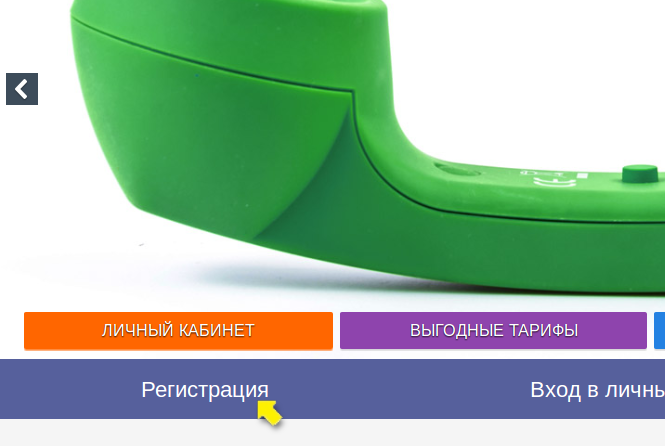
После перехода откроется страница с формой для заполнения полей:
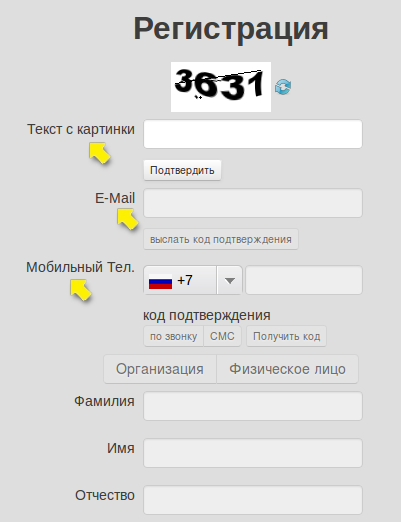
Регистрация состоит из 3 основных пунктов подтверждения: «Ввод кода с картинки», «Подтверждение регистрации по e-mail» и «Подтверждение регистрации по телефону» - так же путем ввода полученного кода в соответствующие поля формы. Нельзя перейти или пропустить один из пунктов, переход осуществляется в строго заданной последовательности. Рассмотрим на примере процесс регистрации.
1. Первый пункт в форме — это ввод текста с картинки:
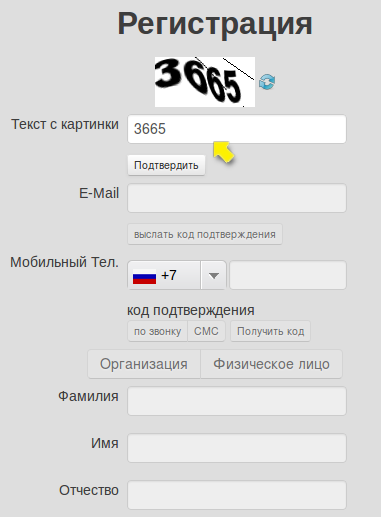
Вводим отображаемый код с картинки и нажимаем «Подтвердить»:
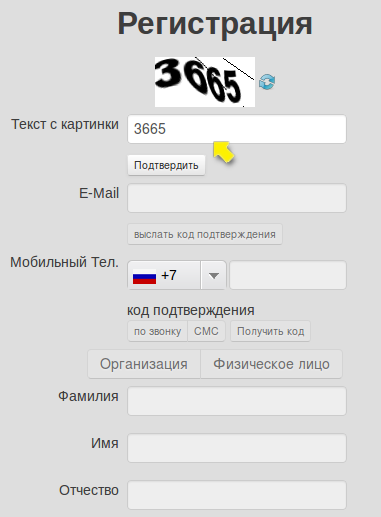
Выйдет системное сообщение о том, что код был введен корректно:
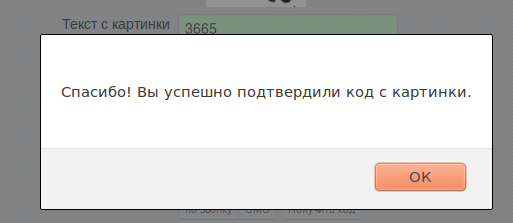
Нажимаем «Ок» и переходим к следующему пункту.
2. Второй пункт — подтверждение регистрации по e-mail. Для этого вводим в соответствующее поле адрес своей электронной почты и нажимаем «Выслать код подтверждения».
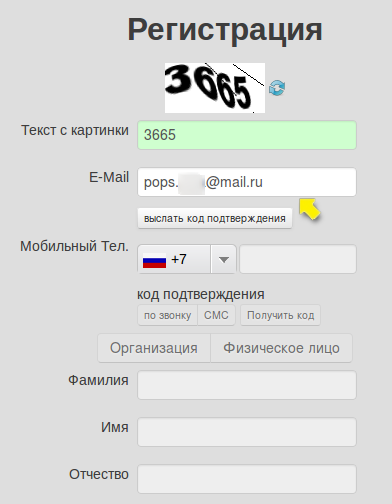
Через пару минут на указанный почтовый адрес придет письмо в котором будет содержаться ваш код подтверждения. Копируем его и вставляем в соответствующее поле ввода после чего нажимаем «Подтвердить»:
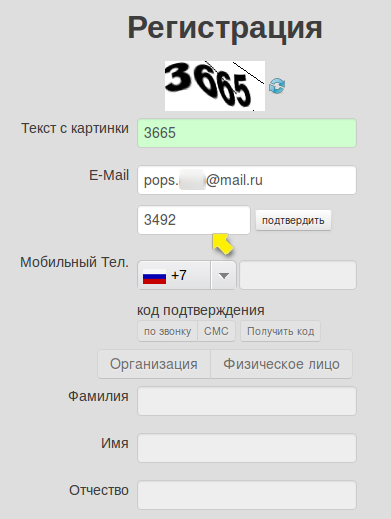
В случае если код был введен корректно, выйдет очередное сообщение об успешном подтверждении своего e-mail адреса:
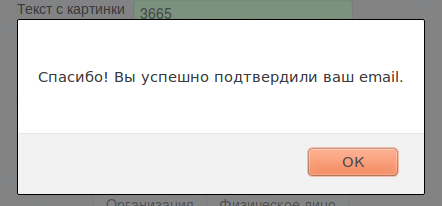
Нажимаем «Ок» и переходим к следующему пункту.
3. Третий пункт — подтверждение регистрации по телефону. Для этого вводим в соответствующее поле номер своего телефона, предварительно выбрав из списка необходимый регион и код страны для мобильного телефона. А так же удобный вариант получения кода подтверждения: «СМС» или «по звонку». В нашем примере выбираем вариант - «СМС» и нажимаем «Получить код».
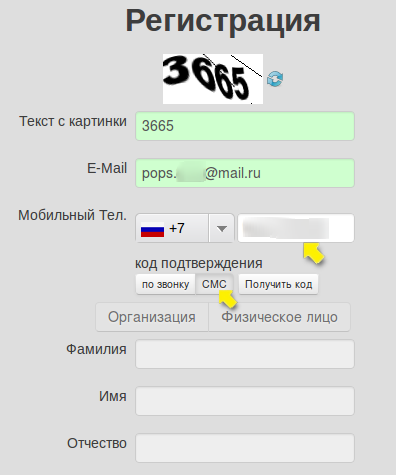
Через пару минут на указанный телефонный номер придет СМС-сообщение, в котором будет содержаться ваш код подтверждения. Вводим его в соответствующее поле ввода после чего нажимаем «Подтвердить»:
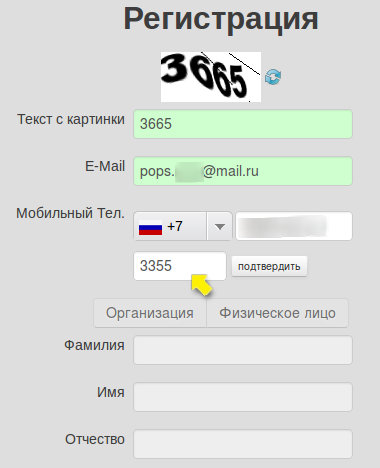
В случае если код был введен корректно, выйдет заключительное сообщение об успешном подтверждении своего телефонного номера:
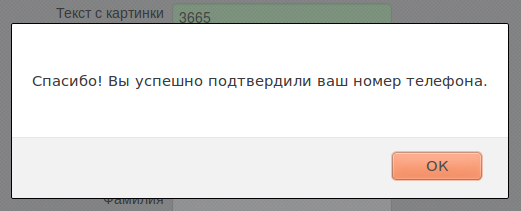
4. После прохождения пунктов подтверждения регистрации необходимо выбрать вид регистрируемого субъекта: «Организация» или «Физическое лицо». В нашем примере выбираем вариант - «Физическое лицо», заполняем данные персонального лица, на имя которого оформляется регистрация виртуальной АТС и нажимаем «Продолжить».
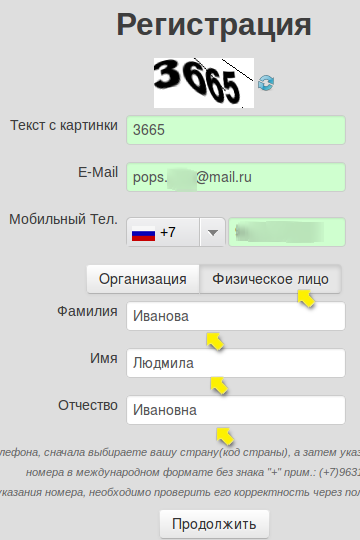
5. Следующим шагом необходимо ввести следующие данные: это адрес регистрации, фактический адрес проживания, а так же свои паспортные данные.
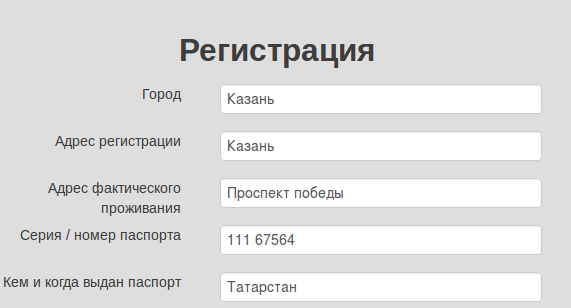
6. Для завершения регистрации обязательно нужно отметить свое согласие на обработку персональных данных, а так же согласие с условиями пользовательского соглашения. Отмечаем обязательные пункты и нажимаем «Регистрация»:
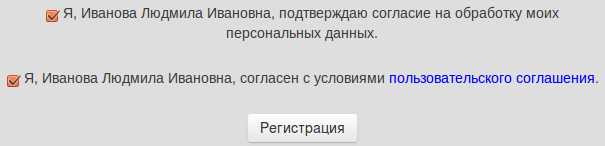
В результате выйдет сообщение об успешном завершении регистрации и на ваш электронный адрес (указанный при регистрации) в течении 5-10 минут будет отправлено письмо с данными для доступа в свою виртуальную АТС.
7. Далее переходим на страницу авторизации и вводим необходимые данные полученные из письма с доступом:
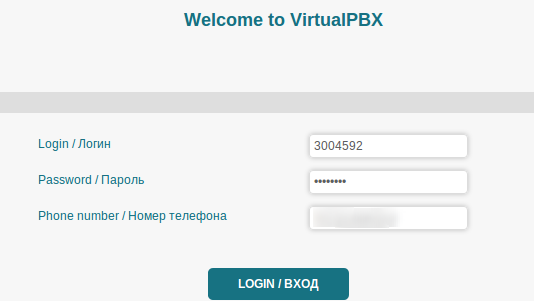
8. После входа в левой части будет расположено меню для управления настройками своей виртуальной АТС. Для того, чтобы выполнить интеграцию АТС и модуля телефонии программы «Клиентская база», необходимо перейти в раздел «Внутренние телефоны»:
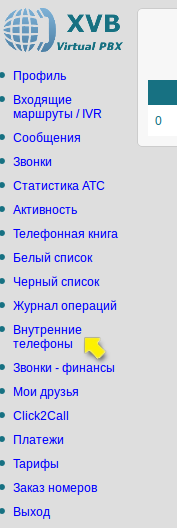
9. Именно здесь содержатся данные sip-аккаунта которые необходимо указать в настройках модуля телефонии:
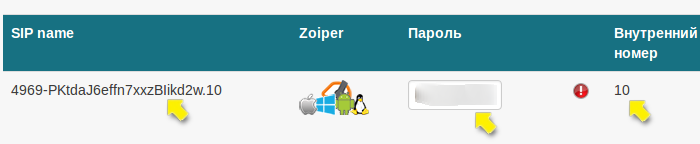
Можно добавить несколько внутренних номеров в этом разделе и подключить их в модуле телефонии в качестве sip-аккаунтов, при этом стоит помнить что в программу можно добавить не более трех sip-аккаунтов.
10. Переходим в настройки модуля телефонии своей программы «Клиентская база», добавляем новый sip-аккаунт и заполняем его данные:
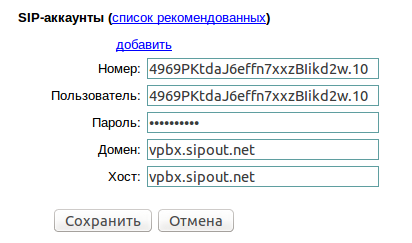
Таким образом получается, что:
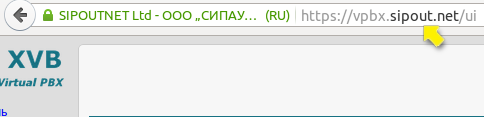
16. После того как данные sip-аккаунта введены в настройках модуля телефонии, нажимаем «Сохранить». При условии что данные были введены корректно — sip-аккаунт сохраниться в системе и его изменения станут доступны через несколько минут:
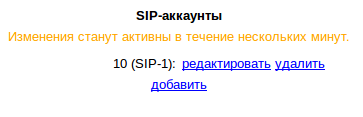
17. Таким образом выглядит процесс регистрации виртуальной АТС от оператора SipOut и подключение ее виртуального номера в качестве sip-аккаунта в настройках модуля телефонии программы «Клиентская база».
Для того, чтобы совершать звонки, необходимо внести платеж (пополнить баланс) в панели управления своей виртуальной АТС, в разделе «Платежи»:
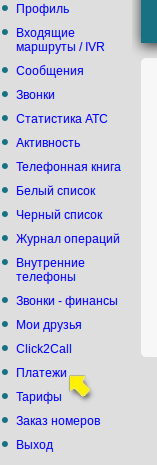
В панели управления есть возможность заказать дополнительные номера через раздел «Заказ номеров».
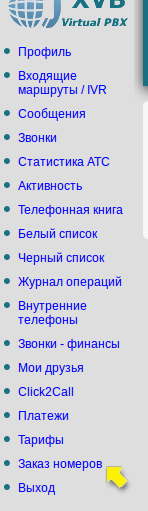
Мы отправили SMS c кодом на номер
SMS придёт в течение
Если вам не пришла смс с кодом, для регистрации аккаунта напишите нам
Благодарим за регистрацию, скоро мы свяжемся с вами
По данному функционалу ведутся технические работы, будем рады Вас видеть через некоторое время


Объедините всю информацию
компании в единой базе

Подключайте сотрудников
и управляйте их доступом

Создавайте собственные
таблицы и отчеты

Выписывайте счета
и создавайте собственные
шаблоны документов

Проводите персонализированные
E-mail и SMS рассылки

Создавайте собственные
напоминания

Ведите учет событий
в календаре

Не волнуйтесь о безопасности,
все данные защищены

Проводите поиск
по любым параметрам
и фильтрам

Интегрируйтесь с сайтом
и получайте заявки прямо в базу

До начала работы
осталось совсем чуть-чуть!